电脑装机 篇二:廉颇老矣?--- 华硕老本加装固态记
【写作说明】:
用了大约4年的笔记本已经是不堪重负,拖着嘈杂噪音的机械硬盘勉强的工作着,犹如耕地的老黄牛在田地里面拖着年老的身体,发出想要罢工的怒吼 。如果继续让它这样工作,对它对我都是一种折磨,所以想了想还是找个时间加装一块固态吧
。如果继续让它这样工作,对它对我都是一种折磨,所以想了想还是找个时间加装一块固态吧 。
。
固态选购经历
这台华硕的笔记本是在2015年年初寒假的时候购于京东,当时大概是花费了3600元,型号是华硕R556L,华硕的笔记本嘛,低端货最好不要买,哦,不对,不止是笔记本,上个月攒机的时候,因为需要购入电脑配件,所以在显卡主板方面了解了下华硕,带着个人感情色彩不负责任的说下我的观点,“华硕确实是一个伟大的品牌,但是低端货真的是很低端”
扯远了。接着说笔记本,这台笔记本陪伴了我一半的大学时光及两年毕业时光,其实陪伴的这些日子里早就有卡顿现象了,而且大概从2017年的时候就产生了加装固态的想法,只是当时固态的价格正是风口浪尖的时候,因此作罢,而现在固态的价格也算是比较亲民了,因此就入了一块 。
。
这次购买的是这块金百达的KP320容量256G的固态,金百达,没听过,后来听人说是京东自营的品牌。当时的价格是159元,另外还有金百达KP330,当时秒杀价是155元,只不过是240G的,两者型号不同容量不同价格不同,估计155元的KP330要比我的KP320要好一点吧,但是我依然选择了这块159元的KP320,因为我觉得这个价位基本上都是差不多的,而我只想要一个容量大点的,虽然贵上4元钱,但是容量在数据上面多了16G,所以选择了这一块 。
。
至于为什么选择这块之前听都没听过的金百达,因为便宜,而且现在笔记本的使用频率很低,再说也是京东自营的品牌 。
。
固态加装历程
京东物流很快,第二天就到了,但是吧,这里还是要给京东快递员一个差评,先是代签答应当天晚上派送被放鸽子后,再是拖延两天答应送到我手上又被鸽放到快递点自己去取 ,最后便是7天无理由占了浪费两天在这个快递员手上 。
。
华硕R556L是带光驱的老式笔记本,所以不需要拆除更换机械硬盘,可以配合硬盘支架替代光驱。
我是从淘宝入手的硬盘支架,挑的最便宜的。当时售价8.82,可以领取一元的店铺券,淘金币抵扣0.15,花费7.67元购入。送了一个螺丝刀和4颗固定螺丝还有一个挡板,不过挡板没有派上用场。
取回硬盘后,正好是一个周六的晚上,说干就干,加装固态。
虽然笔记本用了多年,但从没有拆卸过这台笔记本,就连大学时加内存条都是同学帮忙拆开内存后盖加的,如果他还在身边就好了,这种事情是他最擅长的,我这个小白根本就不用动手,哈哈,再多嘴透露一点:毕业论文也是他帮我写的 ,哎!如今各奔东西,再次联系不知何时。真是:
,哎!如今各奔东西,再次联系不知何时。真是:
柳意青葱岁月胧,涓涓细流难重头。只奈相别眼前人,便此浮生多是愁!
手机中没有七月流火的青葱柳意,便此附图一张去年十月的金黄秋景。
小白第一次拆卸笔记本,所以还是查阅了一下资料:
https://www.jianshu.com/p/1abf7f32c0ed
正好作者的笔记本和我的是一模一样,这下可以放心大胆的动手了。另外这里必须得提醒下读者们:这是这台本子第一次拆卸,里面肯定是有很多灰尘的,洁癖症患者请就此止步(x 1)
首先把后面的螺丝全部拆下,注意这里的螺丝有长有短,别弄混了,不过事后我已经弄混了。
然后掀开屏幕分离键盘,
无知的我第一次知道键盘和下面是分离的,使用翘片将键盘翘起,并慢慢分离,这里需要小心,因为笔记本的键盘很脆弱,薄薄的一层塑料,当时操作的时候,键盘和下面很紧,又不敢太费力气,担心把键盘掰成两半,所以这里费了不少时间。此处无图,脑补一下?
费时费力的好不容易将键盘分离下来,键盘后面是有两根排线连接着主板,所以拆键盘的时候需要小心点,不要把排线弄断了。
这两跟排线分别是连接触摸板和键盘的,其中黄框的排线是触摸板,红色箭头的是键盘排线,键盘排线比较粗,比较短,因为要掀开键盘,所以把它拔了。
拆开键盘后,展现的一幅场景着实是惊呆了我,强迫症和洁癖患者就走吧(x 2) 。
。
4年没有拆开清过灰,内部结构布满灰尘,尤其是绿色的主板上和风扇的扇叶上,厚厚的积灰使得风扇发出噪音。赶紧找了块布清理了下。
这样看起来是不是舒服多了?
反正也是第一次,就分享下键盘背面是什么样子给大家吧
图中右侧主板部分是还未清灰前的样子,请忽略。
第一次拆卸嘛,面对这密密麻麻的内部结构,我是一脸懵逼的,我的内心是拒绝这个样子的。键盘是拆开了,下一步该怎么办?心里慌了。对,我要换硬盘,要把固态硬盘更换到原来机械硬盘的位置,然后把机械硬盘放到光驱的位置,这是我的目的。可是硬盘在哪里?上个月装台式机的时候对机械硬盘挺熟悉的啊,怎么到了笔记本上就完全陌生了呢?因为两者尺寸不同?
终于,在右下角的一处排线处看到了三个熟悉的字母:HDD
别怪我眼瞎,那么大的硬盘当时我确实是没注意到(难道是因为上面覆盖着缓冲海绵?),先看到的标有“HDD”的排线,才确定硬盘的位置,哈哈,还好我知道HDD表示的是硬盘。可以看到为了防震,硬盘上面是用双面胶粘上了缓冲海绵(双面胶是后面拆卸的时候才知道的)
于是便想把硬盘排线拆下,第一次拆排线,以为直接拉就可以拆下来,无知的我又错了,排线的接口处是需要往上扳一下的,很简单的操作,跟小时候的自动腰带一样,需要往上一扳,然后就解开腰带啦。
拆除硬盘排线后,便是需要拆卸硬盘了,又是费了九牛二虎之力,终于拆下了硬盘
另外硬盘位右侧的“L”型主板,在当时拆卸硬盘的时候以为是固定在后壳上面的,所以费了九牛二虎之力是把硬盘从里面抽出来,后来装SSD的时候,死活装不进去,才知道那个“L”型的小板子是可以拆下来的。
机械硬盘算是拆下来了,对我这个小白来说肯定得把玩一下啊。
这是上文购买的SSD第一次跟大家见面
那么下一步便是把SSD更换到原来的机械硬盘位了。把原来的机械硬盘的支架重新换成SSD并粘好缓冲海绵,
这个样子好像冬天小孩子包裹好棉大帽的样子哈,只露了一张小脸。
下一步便是把机械硬盘放置到购买的光驱硬盘架上面,这里没拍图,但是未拆机之前,SSD和光驱硬盘架都收到后,便把SSD放到光驱硬盘架上面了,拍了SSD的两张图
SSD背面的4个孔位和光驱硬盘架的4个孔位有一个是对应不上的,只能对应3个,把SSD上第四个孔位给拧花了。
然后把原来的光驱给拆下来
先不急着装光驱位的机械硬盘,因为我需要把系统重新装到SSD上面,为避免装上机械硬盘后开机进入机械硬盘的系统,所以先给SSD装上系统。上个月攒机的系统优盘便派上用场了。哦,好像在文章中说了两次上个月攒机的事情,如果小伙伴们有兴趣的话,可以移步观看一下我的攒机日志:https://post.smzdm.com/p/and2l8w7/
插上优盘,开机,进BIOS选择优盘启动(此处无图),安装系统:
因为上个月攒机已经安装过一次,哦不,是好几次,攒机的时候反反复复安装了好几次,所以这次驾轻就熟轻车熟路的一次通过,谁说反反复复做一件事没有用?熟能生巧还是有效果的。
最后便是把固定在光驱硬盘架上的机械硬盘重新装上咯
最后装上键盘,拧上后盖的螺丝,我的后盖长短螺丝给弄混了,另外还有几个螺丝孔位花了拧不上去,所以现在就是能拧上的都拧上了,有几个是没有螺丝的。无所谓了。不过我又忘记那剩下的几颗螺丝放哪里了,年纪越大越糊涂啊。
大功告成!
不过现在两块硬盘上都装着windows10系统,之前的软件安装的时候全都注册到机械硬盘上的C盘了,还没有清除机械硬盘上的系统,所以现在的情况就不太稳定了,每次开机都是进入SSD上面的系统,花费15秒左右吧,如果重启的话,就会进入机械硬盘的win10系统,花费2-3分钟左右。现在就是这么个情况,不知道该怎样清除机械硬盘上的系统,如果有知道的值友还请不吝赐教下,小生感激不尽。
使用感受
自从上次更换硬盘后,距离现在写下这篇文章已是半月时间,这段时间里居然一次都没有使用过这台笔记本。使用感受只能说:开机挺快的,比之前的快多了。大概15秒左右吧。
总结
感受到了DIY的乐趣,也提高了自己的动手能力,丰富了自己的知识。感觉这个过程很充实。
又到月底了,如果值友们看得开心,又逢值友们还有闲余的碎银,还请打赏下小的呗,我想开箱开个大的--XR







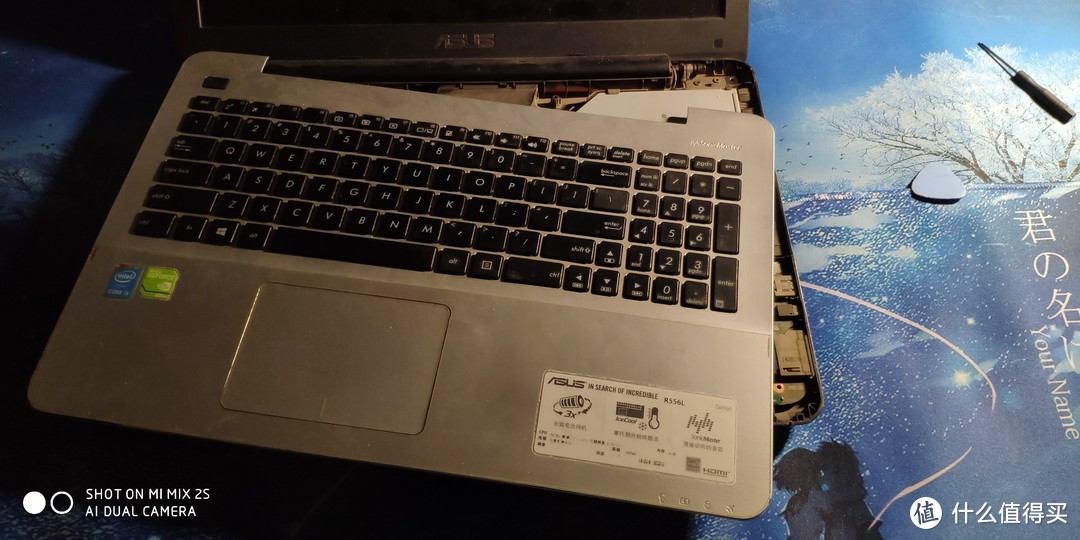














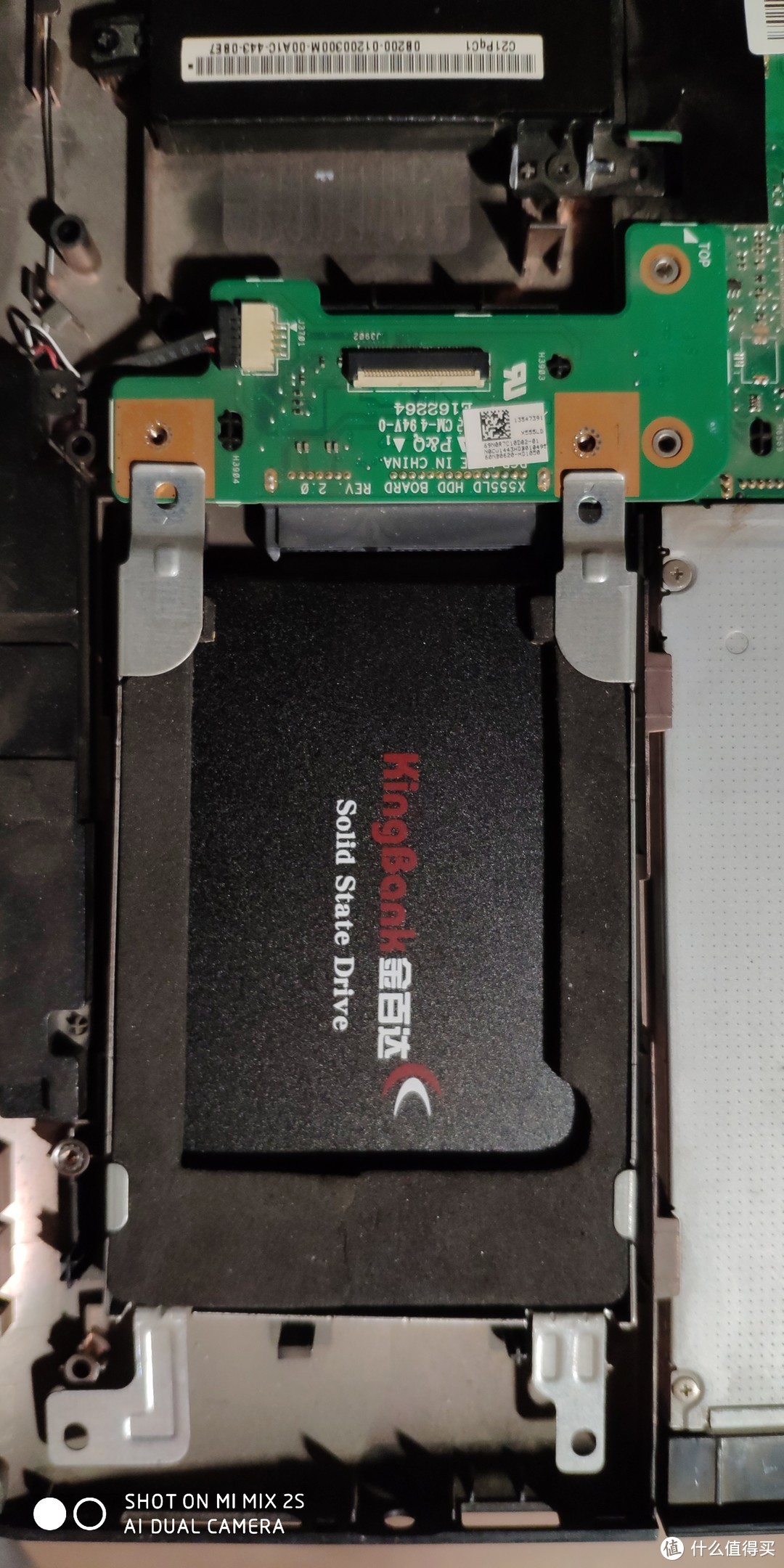





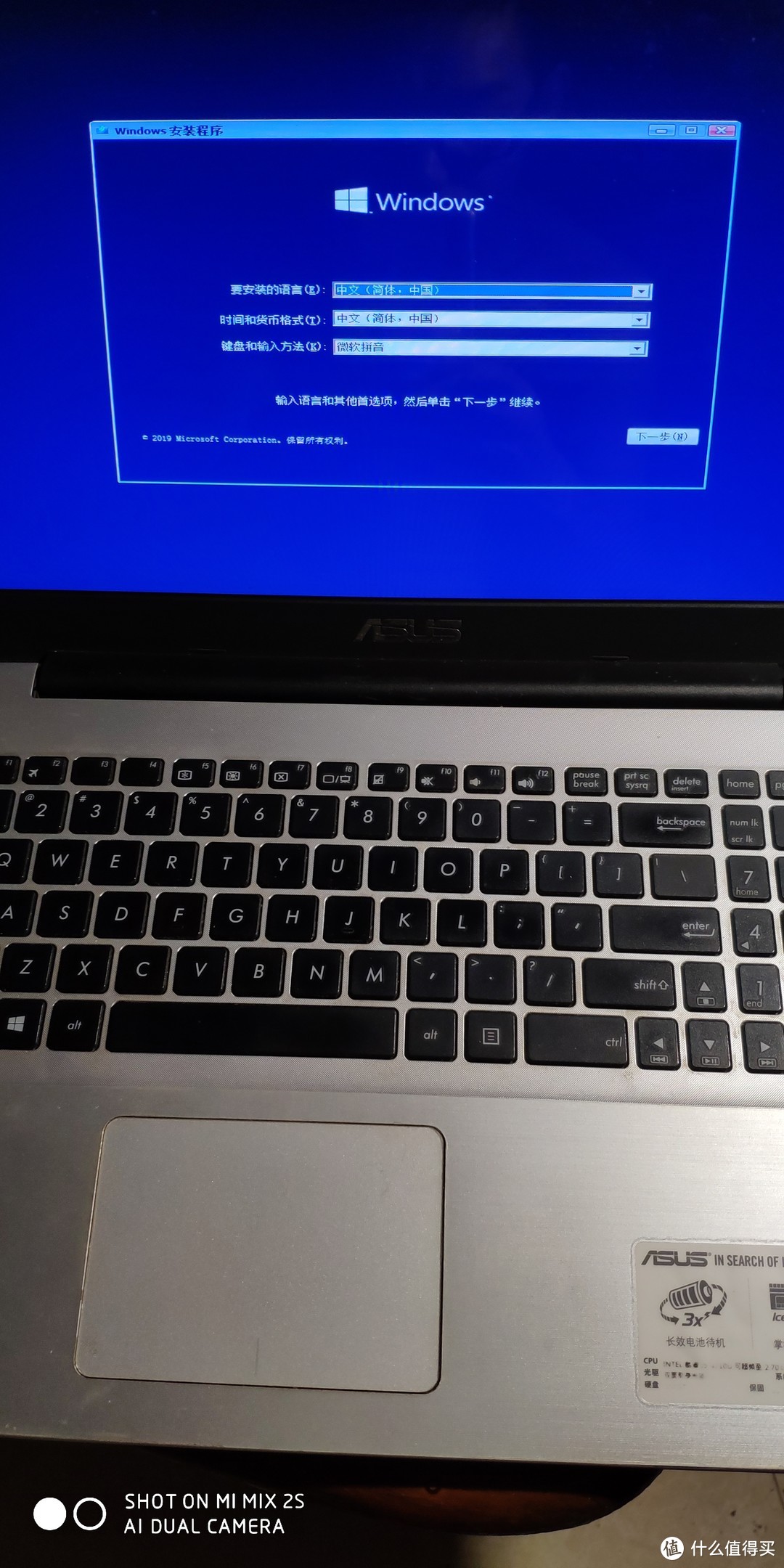
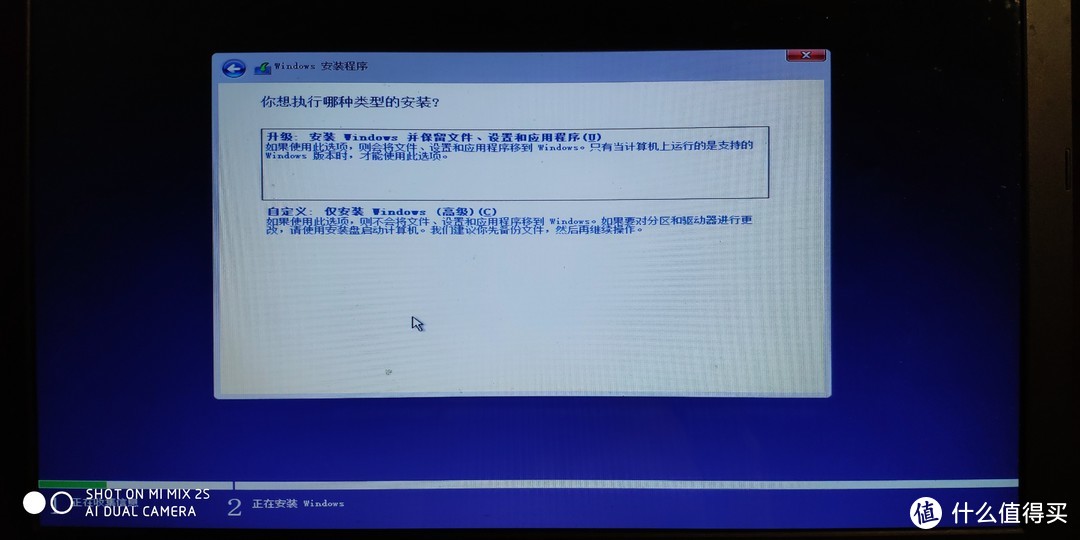
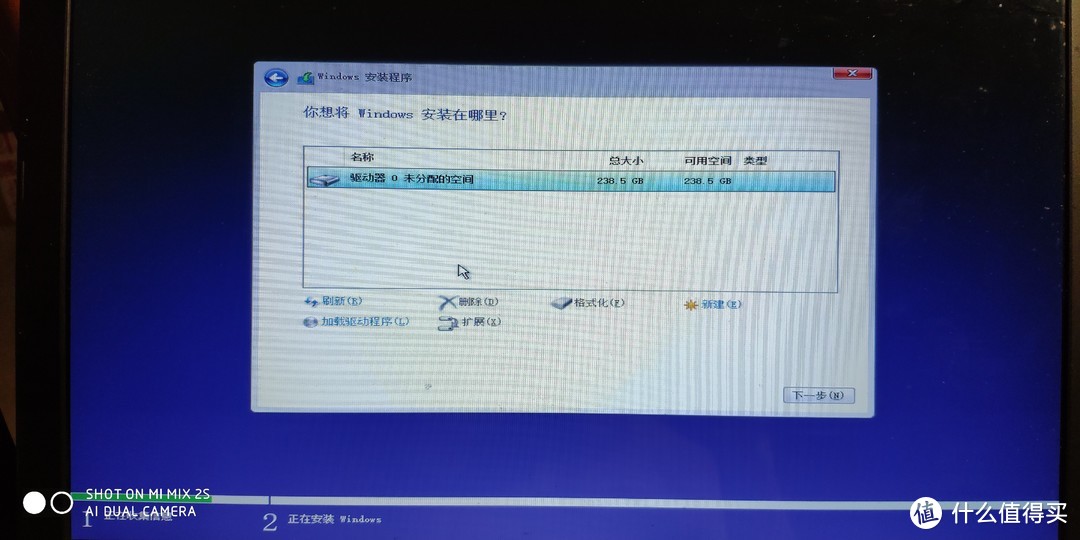



























































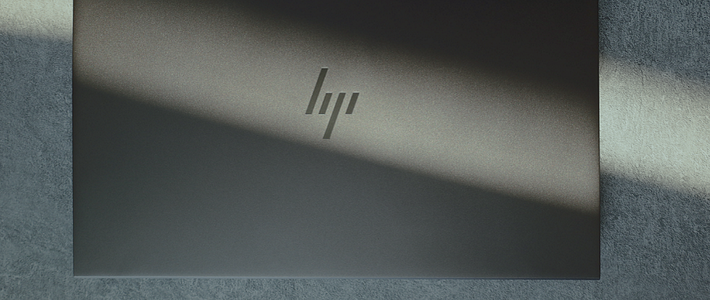

















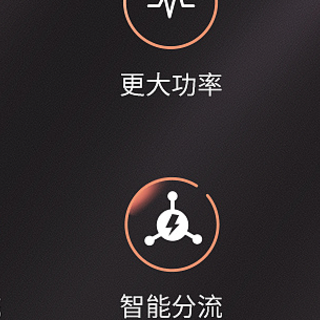
































无法遥想
校验提示文案
月白中天
校验提示文案
henrylue
校验提示文案
一吨配置抱回家
校验提示文案
henrylue
校验提示文案
Louis本尊
校验提示文案
讲针
校验提示文案
不健忘
校验提示文案
值友2995166685
校验提示文案
jhr123
校验提示文案
不要开腔自己人
校验提示文案
萧瑟叶枫
校验提示文案
萧瑟叶枫
校验提示文案
不要开腔自己人
校验提示文案
jhr123
校验提示文案
值友2995166685
校验提示文案
不健忘
校验提示文案
一吨配置抱回家
校验提示文案
讲针
校验提示文案
Louis本尊
校验提示文案
henrylue
校验提示文案
henrylue
校验提示文案
无法遥想
校验提示文案
月白中天
校验提示文案